ソニーがXperia 10シリーズをリリースして以来、ソニーのユーザーはカメラ、スクリーン、光学系に大きな技術革新を見出してきました。そして、これはソニーの携帯電話市場へのカムバックの合図とも見なされています。同時に、過去数年間のサムスンSシリーズの充電爆発の影響を受けて、サムスンの携帯電話は近年販売量が相対的に減少しています。したがって、一部の古いサムスンユーザーは徐々にサムスンからソニーXperiaに切り替えます。
あなたも切り替えるなら、あなたはサムスンからソニーのXperiaに連絡先を転送する方法を知りたがっているかもしれません。結局のところ、携帯電話に対するあなたの最も基本的な要求はあなたの周りの人々と連絡を取り合うことです。心配する必要はありません。物事をより簡単にするために、参考のために以下の5つの段階的な方法を結論付けます。
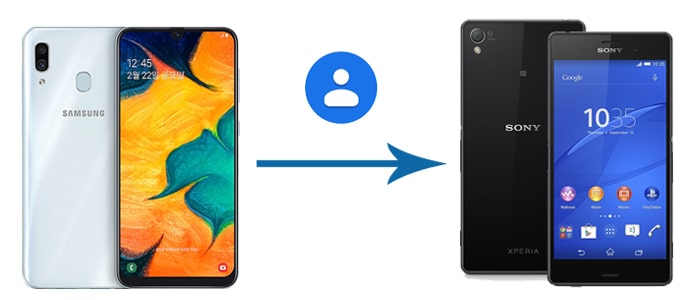
方法1。を介してワンクリックでサムスンからソニーのXperiaに連絡先を転送する方法コードモバイル転送
方法2。どのように私はXperia転送モバイルでサムスンからソニーのXperiaに連絡先を転送するのですか?
方法3。Googleアカウントを使用してサムスンからソニーのXperiaにデータを転送するにはどうすればよいですか?
方法4。Bluetooth経由でサムスンからソニーのXperiaに連絡先を転送する方法
方法5。SIMカードを介してサムスンの携帯電話からソニーに連絡先を転送する方法
連絡先リスト全体をサムスンからソニーのXperiaに転送する予定ですか?次に、 Coolmuster Mobile Transfer(スマホデータ移行)以上のものを探す必要はありません。このプログラムは、サムスンからソニーのXperiaに連絡先やその他のファイルを転送するための最も簡単で最速の方法になります。さらに、ワンクリックでiOSからiOS、AndroidからiOS、iOSからAndroidにデータを転送することもできます。
なぜCoolmuster Mobile Transfer(スマホデータ移行)を選択する必要があるのですか?
*ワンクリックで連絡先、通話履歴、SMS、写真、音楽、アプリ、電子書籍、ビデオをサムスンからソニーのXperiaに転送できます。
* iOSからiOSへ、iOSから アンドロイドへ、 アンドロイドからiOSへの 転送もサポートします。
*シンプルなインターフェースとユーザーフレンドリーなUI。
*データを失うことなく安全に使用できる信頼性の高い。
*サムスンギャラクシーS23 / S22 / S21 / S20 / S10 / S9 / S8、ソニーのXperia 1 IV / Xperia 5 IV / Xperia 10 IV /Xperia Pro - I / Xperia 1 III / Xperia 5 III / Xperia 10 III / Xperia 1 II / Xperia 5 II /Xperia 10 II /Xperia 1 / Xperia 1 等。
ワンクリックでサムスンからソニーのXperia電話に連絡先を追加するにはどうすればよいですか?
1. Coolmuster Mobile Transfer(スマホデータ移行)をコンピューターにインストールした後、それを起動して モバイル転送 モジュールに入ります。

2 サムスンとソニーのXperiaを2本の有効なUSBケーブルを介してコンピュータに接続し、デバイスのUSBデバッグがオンになっていることを確認します。その後、プログラムは自動的にデバイスを検出します。Samsungデバイスがソースの位置にある必要があることを確認してください。そうでない場合は、をクリックします フリップ それらを切り替えます。接続すると、デバイスの画像の下に[接続済み]と表示されます。

3.テーブルから転送する 連絡先 やその他のデータタイプにチェックマークを付け、[ コピーの開始 ]ボタンをタップして転送プロセスを開始します。

ヒント:ソニーからサムスンに連絡先を転送する方法は?このガイドの3つの方法は、ソニーからサムスンへの転送を痛みを伴わずに行います。
参考文献:
サムスンからファーウェイにデータを簡単に転送する8つの方法?
ユーザーが電話を変更するときにデータを安全に移行できるようにするために、ソニーは Sony Xperia Transferを発売しました。このソフトウェアを使用すると、連絡先、写真、メッセージ、ブックマークなどを他の携帯電話からSony Xperiaにワイヤレスまたはケーブルで転送できます。この無料で便利なアプリを好む場合は、簡単な手順に従ってSamsungからSony Xperiaに直接データを転送できます。
1 デフォルトでは、ソニーのXperia転送はあなたのソニーのXperia携帯電話にプリインストールされたアプリです。したがって、あなたはサムスンのデバイスにグーグルプレイストアからアプリをインストールする必要があるだけです。
2.両方のデバイスを互いに近くに置き、ネットワーク接続を有効にして、両方のデバイスでアプリを開きます。次に、Samsung電話の[ 送信 ]ボタンを選択します。Sony Xperiaでは、 受信 としてマークし、他のデバイスを Androidとしてマークします。
3.両方のデバイスで [ワイヤレス ]を選択し、Samsung電話でPINを入力して接続します。後で、Sonyデバイスで [同意する ]をタップして、招待状の接続を許可します。
または、Sony Xperiaに表示されているQRコードをスキャンして、両方のデバイスを接続することもできます。
4.接続すると、SamsungからSony Xperiaに連絡先を転送できるようになりました。Samsungデバイスで [連絡先 ]を選択して、[ 転送]をクリックするだけです。最後に、Sony Xperiaの受信を押して、ファイルをすばやく 受信 します。
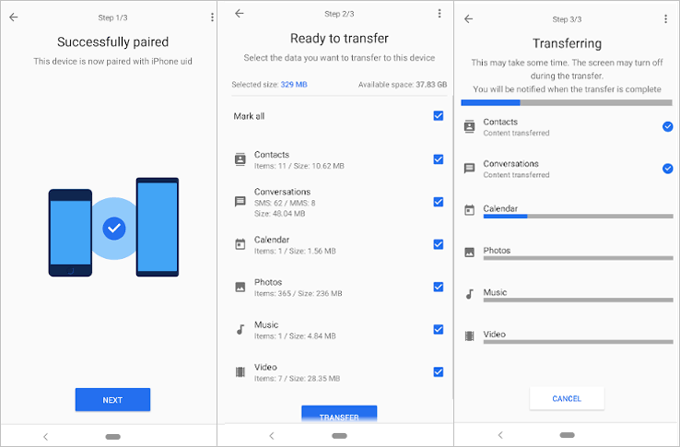
おそらくあなたは好きです:サムスンスマートスイッチはWhatsAppを転送できますか?はい、このガイドでは操作について説明します。
GoogleサービスはすべてのAndroidデバイスのデフォルト機能として提供されているため、Googleアカウントを使用してSamsungからSony Xperiaに連絡先を転送することもできます。これを行うには、両方のデバイスで同じGoogleアカウントでログインする必要があります。その後、いくつかの設定を介してサムスンの連絡先をソニーのXperiaに取り込むことができます。
方法は次のとおりです。
1. Samsungの[設定]に移動し、下にスクロールして[Google>アカウントサービス]>[Googleコンタクトの同期]>[デバイスの連絡先も同期]を選択し>タップして[デバイスの連絡先を自動的にバックアップして同期]>連絡先を保存するGoogleアカウントを選択します。次に、連絡先の同期が完了するまで待ちます。
2. Sony Xperiaで、Google>設定>アカウントを開き>Samsungデバイスに関連付けるのと同じGoogleアカウントでログインします。後で、[アカウントの同期]をタップし、[連絡先]オプションをオンにして、3ドットメニューの[今すぐ同期]をクリックします。

同期プロセスが完了すると、Googleの連絡先がSony Xperiaに存在します。
アプリをインストールしたくない場合でも、別の選択肢があります-Bluetoothを使用してSamsungの連絡先をSony Xperiaに転送します。ただし、転送する連絡先が数百ある場合は、それらが1つずつ送信されるのを待つ必要がある場合があります。
BluetoothでサムスンからソニーのXperiaにデータを転送するにはどうすればよいですか?
1.両方のデバイスでBluetoothをオンにします。一方のデバイスがもう一方のデバイスから見えることを確認します。次に、[利用可能なデバイス]の下にある他の デバイス 名をタップし、画面の指示に従ってペアリングします。
2.ペアリング後、Samsung電話で連絡先アプリを起動し、右上隅にある 3つのドット をタップして、オプションから[ 共有 ]を選択します。
3.目的の連絡先を選択するか、[すべて選択]ボタンをタップして、下部にある[共有]アイコンを押します。ポップアップウィンドウから、Sony Xperia>Bluetoothをタップして連絡先を送信します。
4.メッセージがポップアップしたら、Sony Xperiaで [受信 ]を押すと、連絡先の転送が開始されます。

ボーナス:あるXperia電話から別の電話にデータをすばやく転送したいですか?参考までに、3つの実用的なアプローチを紹介します。
SIMカードを使用してサムスンからソニーのXperiaに連絡先を転送することもできます。以前のソリューションと比較して、この方法には具体的なステップが多すぎます。
SIMカードを使用する準備ができている場合は、これらのヒントから始めることができます。
1. Samsungデバイスで、連絡先アプリを開き、右上隅にある 3つのドット をクリックして、[ インポート/エクスポート]を選択します。
2. [SIMカードに エクスポート]オプションを選択し、ウィンドウで [OK ]をクリックして操作を確認し、エクスポートする連絡先を選択するか、[ すべて選択 ]ボタンを押します。選択後、[ エクスポート]をタップします。
3. SIMカードのピンを使用して、サムスンのデバイスからSIMカードを取り出し、ソニーのXperiaのSIMトレイに挿入します。
4. Sonyデバイスで連絡先アプリを実行し、右上隅にある3つのドットのアイコンをタップして、[SIMカードからのインポート/エクスポート]>[インポート/エクスポート]を選択し>インポートする連絡先を押して、[OK]をクリックします。しばらくすると、選択したすべての連絡先がソニーの連絡先アプリに表示されます。

上記の情報を閲覧した後、このチュートリアルがSamsungからSony Xperiaに連絡先を転送する正しい方法を指摘したことを願っています。 Coolmuster Mobile Transfer(スマホデータ移行) は、データを安全に失うことなく連絡先を新しいデバイスに移行するための理想的なプログラムです。また、ワンクリック操作により、時間を大幅に節約し、面倒な瞬間を回避できます。さて、あなたは賢明な選択をする方法を知っています。
関連記事:
ソニーからサムスンにデータを転送する方法は?(トップ4の方法)
ソニーからファーウェイにデータを転送する方法は?(2023年解決済み)
[フルガイド]7の方法でアンドロイドからアンドロイドに連絡先を転送する方法?





